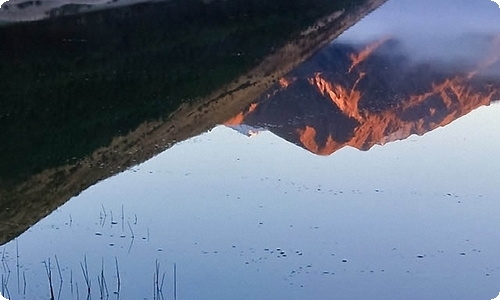小学信息技术教案

小学信息技术教案(通用15篇)
作为一位不辞辛劳的人民教师,通常需要用到教案来辅助教学,教案是教材及大纲与课堂教学的纽带和桥梁。那么写教案需要注意哪些问题呢?以下是小编为大家收集的小学信息技术教案,希望对大家有所帮助。
小学信息技术教案1教学目标
知识目标:
认识图片工具栏和艺术字工具栏;了解艺术字库中的各种样式.
技能目标:
掌握图片的插入与调整方法;灵活运用艺术字.
情感目标:
培养学生的审美感.
重点
难点重点:
插入图片(包括剪贴画,文件图片)以及利用文件图片做背景,达到图文并茂的效果。
难点:
用图片文件对幻灯片背景进行设置所涉及到的问题。
教师活动学生活动设计意图
创设情境,激发兴趣通过展示幻灯片,引导学生观察不同之处,说出哪组更漂亮,为什么?
让学生观看幻灯片,让生观察哪组更漂亮把学生的注意力吸引到课堂上来,并让学生观察幻灯片,从而引出课题
板书
小学信息技术教案2一、教学目标:
1、熟悉变速对话框及其功能;
2、掌握刁杰音调的方法。
二、教学重点、难点
1、熟悉变速对话框及其功能。
2、掌握刁杰音调的方法。
三、教学过程
(一)情景导入。
“六一”儿童节快要到了,学校组织文艺汇演,班级要表演合唱《国旗,国旗真美丽》,随着原伴奏音乐练唱有好多同学感觉音调太高,唱不上去。今天,我们用AdobeAudition的功能把伴奏音乐调低,使伴奏和歌声的音调协调一致,达到更完美的演唱效果。一起试试吧!
(二)新课教学
1、试听音乐。打开Adobe Audition。
2、设置变调参数。
(1)单击【效果】菜单→【时间和间距】→【变速(进程)】;
(2)单击【变调不变速】;
(3)单击【转换】项下拉按钮选择【无】,其他选择保留默认值,试听;
(4)再次单击【转换】项下的下拉按钮选择【2b】,把音高降低2个半音;
(5)单击【试听】按钮,单击【确定】并保存文件。
四、拓展延伸
比率值发生了改变意味着什么?不改变长度值是什么意思?
小学信息技术教案3教学目标与要求:
知识:理解透明和不透明样式的差异,学会选定工具的使用;理解、掌握图片的选定、移动及复制的方法。
能力:通过对任务的完成使学生以自主或合作的方式探索图片的移动、复制、粘贴的方法。
情感:培养学生仔细观察事物、发现事物特征的习惯;培养学生独立思考的意识;提高学生的审美情趣,激发学生学习计算机的兴趣。
教学重点与难点:
重点:使用“编辑”菜单中的“复制”和“粘贴”命令复制图形。
难点:应用“透明背景”和“不透明背景”。
教学准备:
自制课件。
教学过程:
一、复习旧知,激趣导入
1、春天来了,草儿绿了,花儿红了,多美丽的草地啊!闭上眼睛闻闻,阵阵花香扑鼻。多么美丽的一副画啊!可是,好象少了点什么?
对了,如果在画中再添加点蝴蝶、蜜蜂什么的就更好!好,我们马上行动!
可蝴蝶是怎样的呢,让我们先来细细观察一下。蝴蝶的外形有什么特点?(外形各异、颜色艳丽、花纹多样。)
你准备用哪些工具画蝴蝶?(椭圆、刷子、曲线)(学生表述,师画。)好了,现在这副图大家应该很满意了吧?(蝴蝶太少了,最好再多点,否则画面太空了。)
一只蝴蝶太孤单,再多几只蝴蝶,更漂亮。
瞪大,眼睛看!我变变变!这是怎么回事?想不想学这个小魔术?
2、今天,我们就一起来学习《第14课复制与粘贴》
设计意图:用优美的语言,将学生的注意力很快地从课间的放松状态,带入课堂情境中来。对蝴蝶外形的特点的描述,整合了科学课知识,之所以让学生画一画,是为了整合了前面所学的各个工具的使用,不是为了目的而目的。之所以在这里选择生说,教师画。因为看到一幅画,学生虽然能准确判断出该使用哪些工具,但要想在计算机中准确表达出来,没有教师的示范,光靠学生自己的探索还是有一定的难度。需要更多的练习。且这也不是本堂课的重点。
“小魔术”的设计,成功地激发了学生想成为发现者的欲望,各个跃跃欲试。
二、自主探究,学习新知
主题一:复制蝴蝶
1、先请大家打开书本,自学课本中63-65页的内容。看看谁是自学成才的小小魔术师。
2、从大家兴奋的样子可以看出大家都圆满的完成了任务。谁来给大家演示一下?
设计意图:在计算机操作课程中,“以学生为主体”最基本的体现是让学生有足够的操作时间,所以教师应该精讲、少讲,甚至不讲,让悟性好、已经学会的学生来讲,学生会听得更有趣。
3、请大家思考下列几个问题:
(1)你认为在复制粘贴的时候要注意什么?
(2)复制一次以后可以粘贴几次?
(3)怎样做,可以一次粘贴两只、三只或者更多?
设计意图:我们的学生是富有好奇心的,也是乐于为了解决自己困惑而努力探究的。但他们的好奇是茫然的、没有目的的,思考的层面难免停留在较肤浅的层面上。适当的、巧妙的引导,能够将学生的思考引向深处。
主题二:移动蝴蝶
1、发现学生作品中移动蝴蝶的作品,进行展示。学生评述。
2、蝴蝶在空中飞翔,在花丛中飞舞,遥相呼应。比只在空中飞舞的那副看上去更灵动。你也会吗?(学生自我尝试。)
3、学生上台演示。继续操作。
4、再次作品展示和评价。
设计意图:图形的复制与移动,是两个紧紧联系的环节。有复制,就会有移动。在移动的时候,定然有同学只是简单地平铺在空白的天空中,有的则是空中和花丛中都有。后者在移动蝴蝶至花丛中的过程中,发现“应用透明背景”与“应用不透明背景”的使用。着重展示后者。初看后者,很多学生一定会觉得很简单。可在具体操作的过程中,发现问题。由此引入“透明”与“不透明”的概念。因为这个年龄层次的学生很好奇,也很好强,别的小朋友会的,我也要会的心态能很有效的激发学生自主展开学习。当看到演示的同学出现了问题时,他们的注意力更是集中,听的认真看的仔细。自我探求所获的新知,总是比简单地被告知,模仿更容易使人获得成就感,对培养学生的勇于探索精神更有帮助。
主题三:拓展提高,综合实践。
1、出示两个题目。
……此处隐藏10879个字……制”,然后选择画图工具中“编辑——粘贴”。可以直接把网上的图片粘贴到画布上。方法二:这里教师引导学生完成通过画图工具菜单栏上的“文件——打开”,找到要打开的文件之后,单击“打开”。提醒学生注意:文件格式的选择。图片有很多种格式,有时会找不到需要的图片,这时可以将“文件类型”设为“所有文件”即可。
学生练习操作:学生灵活运用这两种方法,打开自己喜欢的图片。
4、插入文字
师:如何将祝福的话写在贺卡上呢?教师提示:可以用一下工具箱里的“A”工具试一试。学生尝试书写祝福语。教师巡视,指导学生书写祝福语情况。巡视中,针对学生输入文字单一的情况提个醒:对于文字样式的调整可以通过“查看”菜单选择“文字工具栏”来设置文字的样式。教师还可以适当提示:有时根据需要还可以使用其他工具写入汉字,例如铅笔,可以写出任意形状的字,学生可根据自己喜好去选择。
5、交流欣赏:
欣赏一下同学的作品吧!
1)教师广播展示学生贺卡,请同学们欣赏。
2)针对不完善、不美观的的生日贺卡让学生自己提出改进意见。
6、学生继续完善自己的贺卡,对最不满意的地方作出修改。教师予以指导。
六、小结
今天这节课我们制作了一张生日贺卡。老师希望同学们课后把自己的贺卡修饰的更加漂亮,然后送给自己的亲人和朋友。
小学信息技术教案14教学内容分析:
本节内容是在学生学了Windows 窗口有关知识和鼠标器操作方法后进行教学的,学生已经有了一定的操作基础,并且抓住学生喜欢玩游戏这一特点,安排了玩“纸牌”游戏,目的是为了提高学生使用鼠标器的熟练程度,同时激发学生学习信息技术的兴趣。
教学目标:
1、知识目标:认识“纸牌”游戏窗口的特别组成,掌握游戏规则。
2、能力目标:让学生掌握“纸牌”游戏的玩法,使学生从玩中掌握技能,学会知识,能够熟练掌握鼠标器的操作方法。
3、情感目标:
通过玩“纸牌”游戏的实际操作培养学生对信息技术的兴趣和意识,激发学生的好奇心与求知欲。
教学重点:
1、使学生熟练掌握鼠标器的操作方法。
2、掌握玩“纸牌”游戏的规则。
教学难点:
掌握“纸牌”游戏的规则。
教学策略及教法设计:
教学设计:在以学生为中心的同时,发挥教师的辅导作用,以学生自己摸索为主,当学生需要的时候给予帮助。
理论知识:通过学生阅读书上内容、小组讨论和教师的适当补充,帮助学生在不知不觉中理解并掌握所需了解的理论知识。
实践操作:利用广播教学演示、实际操作、比赛,让学生能够掌握“纸牌”游戏的规则,熟练掌握鼠标器的操作方法。
教学准备:
计算机、网络
教学过程:
一、激情导入
同学们都喜欢玩游戏吧,那大家想不想玩电脑游戏?今天我们就来学习玩“纸牌”游戏。(板书课题)
二、新课教学
1、启动纸牌游戏
师讲解并演示:启动纸牌游戏的操作方法
单击“开始”按钮,然后将鼠标指针依次指向程序、附件、游戏,最后单击“纸牌”命令。
2、学生操作启动“纸牌”游戏程序。
3、学生看书认识“纸牌”游戏窗口的组成,师结合以前学过的窗口知识和学生一起认识“纸牌”游戏窗口。
4、纸牌游戏的规则
师讲解并作演示:开始游戏时,在发牌区有一叠扣着的牌。下方暂存区摆着7叠牌,每叠上面有一张翻开的牌。在窗口右上方有四个目标空位。游戏目标就是要将所有的牌以花色为区别,从A开始,按从小到大顺序放到这四个目标空位上。
为了达到这个目的,我们就需要移动牌和翻开牌。
纸牌可以移动到暂存区的牌上摞起,也可以直接移动到目标位上。移动到暂存区的牌叠上要求按照从大到小按照顺序、红黑相间的规则接在另一张的下面。只有以K开始的牌叠可以直接移动到暂存区中的空位上。
当所有翻开的牌无法移动时,可以在发牌区发牌,寻找可以移动的牌。新发出的牌也可以按规则移动到暂存区或者目标位上。当所有的牌都按照花色的区别、大小顺序移动到四个目标位上时,你就可以看到移纸牌成功的画面了。
5、用鼠标器玩纸牌游戏的具体操作方法
移动牌:正面朝上的牌通常是可以移动的。移动时用鼠标拖动牌到需要的位置。可以将牌移动到另一张牌的下面,也可以将牌移动到目标位上。
翻牌:用鼠标单击要翻开牌的背面,一张背面朝上的牌就会翻开。
发牌:当窗口中七叠牌中所有的牌都已无法移动时,用鼠标单击一下发牌区,可以开始翻牌。
将纸牌快速移动到目标位上:用鼠标双击可以移动到目标位上的牌。例如:双击A,就可以使A快速移动到目标空位上。
6、学生尝试玩“纸牌”游戏,师巡视指导。
7、重新开始
师演示:将牌局重新开始的方法。
8、让学生看一下“游戏”菜单中各项,试着操作,看各有什么作用,学生讨论一下。
9、学生汇报
10、退出游戏
先让学生回想一下窗口操作中是如何关闭窗口的,看看退出“纸牌“游戏有几种方法。
学生操作、讨论,汇报。
师小结:可以单击“纸牌”窗口右上角的“关闭”按钮,也可以用鼠标双击“纸牌”窗口左上角的控制按钮,还可以用鼠标单击“游戏”菜单中“退出”命令,退出游戏。
三、练习:
分组进行游戏比赛,看每组谁花得的时间少,成功次数多。
四、总结
通过玩《纸牌》游戏,你觉得你鼠标器操作更灵活了吗?谁玩游戏水平最高?
五、教学反思
这节课主要让学生动手实践、自主探索,在玩中学会知识,掌握技能,教师只起到引导作用,由于是玩电脑游戏,学生学起来积极性很高,兴趣很浓,学习效果很好。
六、教学流程图
小学信息技术教案15一、教学目标:
1、认识计算机硬件各部分的名称,知道计算机的硬件组成。
2、在游戏中训练学生单击鼠标的熟练程度。
二、教学重点:
熟练地单击鼠标
三、教学过程:
谈话导入新课
1、认识计算机各部分的名称,知道每一部分的作用。
计算机主要是由显示器、主机、键盘、鼠标等几个部分组成的,它可以帮助人们做很多事情。
2、单击:
单击,就是用食指快速地按一下鼠标左键,马上松开。这个操作通常可以用来选中某个对象或执行某个操作。
学习单击的方法及作用。学生明确后进行单击练习,学习练习的过程中,注意进行指导。注意学习的操作方法
3、大显身手:
打开计时游戏“打鼹鼠”,检验一下你操作鼠标的水平。
说一说开机和关机的顺序。
4、课堂小结。

文档为doc格式